前言
**将真人转换为漫画风格的 ComfyUI 工作流。
**
**
**操作方法:
**
在白板Windows上从零安装ComfyUI并运行工作流
0 安装Windows
全新安装的白板Windows 11系统,装好了显卡驱动方便录像不过分吧,家里网速不好装了个加速器不过分吧,其他什么都没装
Nvidia显卡驱动下载
1 配置好ComfyUI的运行环境:
1.1 安装Git,非常强大的软件版本管理工具,下载和更新开源项目都靠它
1.2 安装Python,它其实是Python语言的运行环境,版本不要太新,有些软件包不能兼容Python的新版本,安装的时候选中“将Python添加到系统变量”,系统变量需要重启才能生效,后面我们安装CUDA再重启
1.3 安装CUDA,AI领域非常重要的通用计算软件包,Nvidia的市值全靠它,安装后重启Windows
1.4 安装cuDNN,可以把它看成CUDA的扩展包,有些软件包要用到它,有备无患
2 安装ComfyUI本体
所有的AI设计工具,模型和插件,都已经整理好了,👇获取
打开官网阅读安装说明,找到想要安装的位置,打开命令提示符cmd,家里网不好的话开一下加速(如果你的加速端口不是7890,自己修改一下端口)
2.2 给ComfyUI创建一个它自己专属的虚拟环境,如果以后还要安装其他Python项目,不同项目需要的软件包都不一样,共用一个环境的话就会相互打架,虚拟环境可以避免发生冲突
cd ComfyUI
python -m venv .venv
2.3 要对虚拟环境进行操作,就要先激活虚拟环境,否则就是在操作非虚拟的系统环境
cd .venv
cd Scripts
activate.bat
激活成功后命令提示符的最前面会显示(.venv)
2.4 更新一下Python的软件包管理工具pip,下载和更新软件包都靠它
python.exe -m pip install --upgrade pip
2.5 安装ComfyUI所需要的软件包,安装之前我们先检查一下requirements.txt的内容,很多软件包都是通过Torch来调用CUDA,它非常基础,有CPU版本和GPU版本,我们需要安装GPU版本,所以我们先删掉torch和torchvision,等会自己装
cd …
cd …
pip install -r requirements.txt
2.6 打开PyTorch官网复制安装命令,这个安装命令经常会更新,我这里就不写了
https://pytorch.org/
2.7 创建启动文件,打开记事本,复制下面的内容(7890端口号可能要自己修改,家里网好的话删掉这一句),将文件保存为start-comfyui.cmd文件,保存类型“所有文件”,存到ComfyUI目录下
------------------------------------------------------------
@echo off
set http_proxy=http://127.0.0.1:7890 & set https_proxy=http://127.0.0.1:7890
cd /D “%~dp0”
if exist .venv goto :start
echo “Setup VENV”
python -m venv .venv
call .venv\Scripts\activate.bat
echo “Install dependencies”
pip install --upgrade -r requirements.txt
goto :run
:start
echo “Start VENV”
call .venv\Scripts\activate.bat
goto :run
:run
echo “Start ComfyUI”
python -s main.py --auto-launch --listen
pause
------------------------------------------------------------
2.8 双击运行start-comfyui.cmd,启动ComfyUI
2.9 打开OpenArt,下载工作流,拖进ComfyUI界面中(ComfyUI生成出来的图片默认带有工作流信息,也是可以拖进界面里载入工作流的)
https://openart.ai/workflows/datou/manga-cosplay/SgsFFSuOeFe7Qzs3eHij
理论上会出现一片红,工作流无法运行,这是因为缺失了很多自定义节点(ComfyUI自带的节点叫官方节点,其他开发者开发的节点叫自定义节点),不用紧张,安装了工作流需要的自定义节点后就不红了
3 安装ComfyUI自定义节点
3.1 先安装一个自定义节点管理工具ComfyUI Manager,养成一个习惯,安装前先仔细阅读安装说明
https://github.com/ltdrdata/ComfyUI-Manager
3.2 回到之前安装ComfyUI的命令提示符窗口
cd custom_nodes
git clone https://github.com/ltdrdata/ComfyUI-Manager.git
3.3 养成另一个习惯,先检查requirements.txt,确认一下有没有torch、torchvision,有的话删除掉
cd ComfyUI-Manager
pip install -r requirements.txt
3.4 重新运行start-comfyui.cmd,启动ComfyUI,打开Manager,点击Install Missing Custom Nodes,挨个安装缺失的节点,安装完成后先不要重启,挨个检查requirements.txt,确认一下有没有torch、torchvision,一发现就删除,然后点击Restart重启ComfyUI
3.5 如果一切正常的话,ComfyUI启动后会提示三个InstantID相关的节点缺失,从命令提示符窗口可以看到造成这个问题的原因是insightface软件包安装失败,安装它需要用到Visual Studio的编译工具,下载安装VS,选中Python开发和C++开发,点击安装,安装后不用重启Windows
https://visualstudio.microsoft.com/zh-hans/free-developer-offers/
3.6 回到之前安装ComfyUI的命令提示符窗口,安装insightface
pip install insightface
3.7 再运行start-comfyui.cmd,启动ComfyUI,所有节点都正常了
3.8 安装Ollama
https://ollama.com/
3.9 安装Ollama模型,新开一个命令提示符窗口,家里网不好还是先加速一下
set http_proxy=http://127.0.0.1:7890 & set https_proxy=http://127.0.0.1:7890
ollama run llava-phi3:3.8b-mini-fp16
ollama run llama3:8b-instruct-q6_K
4 安装工作流需要的其他文件
5 运行工作流







为了帮助大家更好地掌握 ComfyUI,我在去年花了几个月的时间,撰写并录制了一套ComfyUI的基础教程,共六篇。这套教程详细介绍了选择ComfyUI的理由、其优缺点、下载安装方法、模型与插件的安装、工作流节点和底层逻辑详解、遮罩修改重绘/Inpenting模块以及SDXL工作流手把手搭建。
由于篇幅原因,本文精选几个章节,详细版点击下方卡片免费领取
一、ComfyUI配置指南
- 报错指南
- 环境配置
- 脚本更新
- 后记
- …
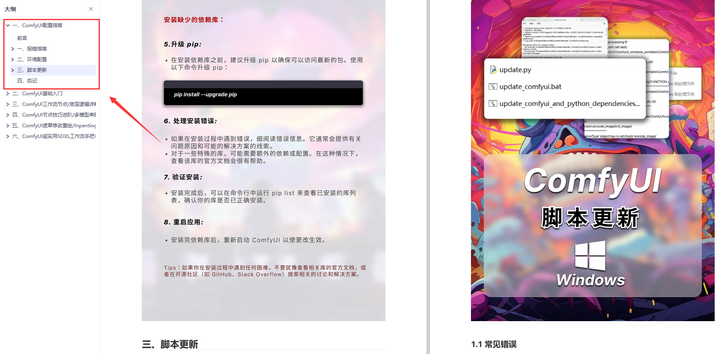
二、ComfyUI基础入门
- 软件安装篇
- 插件安装篇
- …
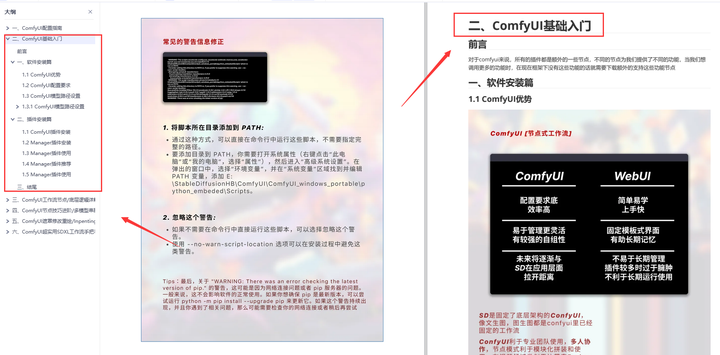
三、 ComfyUI工作流节点/底层逻辑详解
- ComfyUI 基础概念理解
- Stable diffusion 工作原理
- 工作流底层逻辑
- 必备插件补全
- …
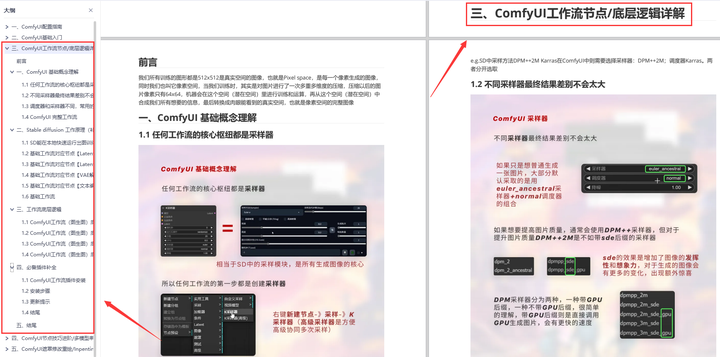
四、ComfyUI节点技巧进阶/多模型串联
- 节点进阶详解
- 提词技巧精通
- 多模型节点串联
- …
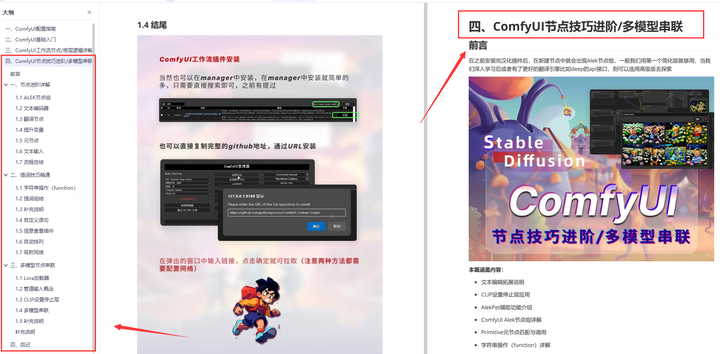
五、ComfyUI遮罩修改重绘/Inpenting模块详解
- 图像分辨率
- 姿势
- …
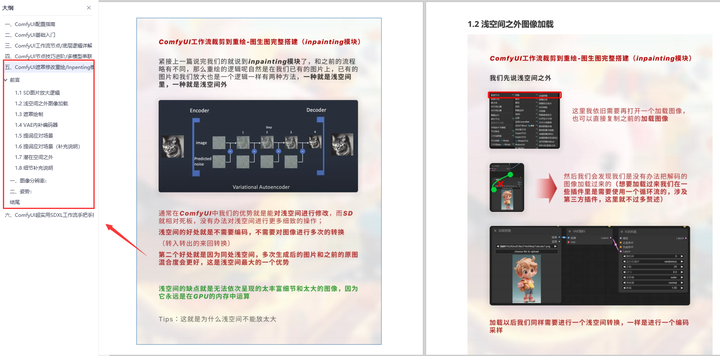
六、ComfyUI超实用SDXL工作流手把手搭建
- Refined模型
- SDXL风格化提示词
- SDXL工作流搭建
- …
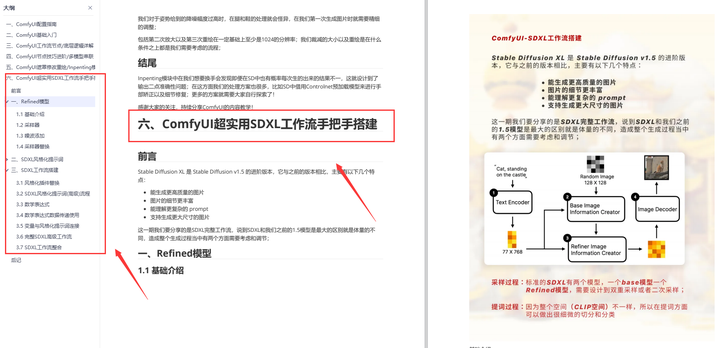
由于篇幅原因,本文精选几个章节,详细版点击下方卡片免费领取
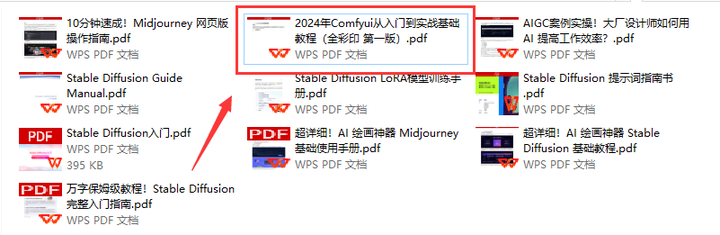























 1212
1212

 被折叠的 条评论
为什么被折叠?
被折叠的 条评论
为什么被折叠?








